랩(Azure DevTest Labs)에서 Linux VM에 연결
이 문서에서는 랩에서 Linux VM에 연결하는 방법을 보여 줍니다.
Linux VM에 연결
Azure Portal에 로그인합니다.
검색 창에서 DevTest Labs를 검색하여 선택합니다.
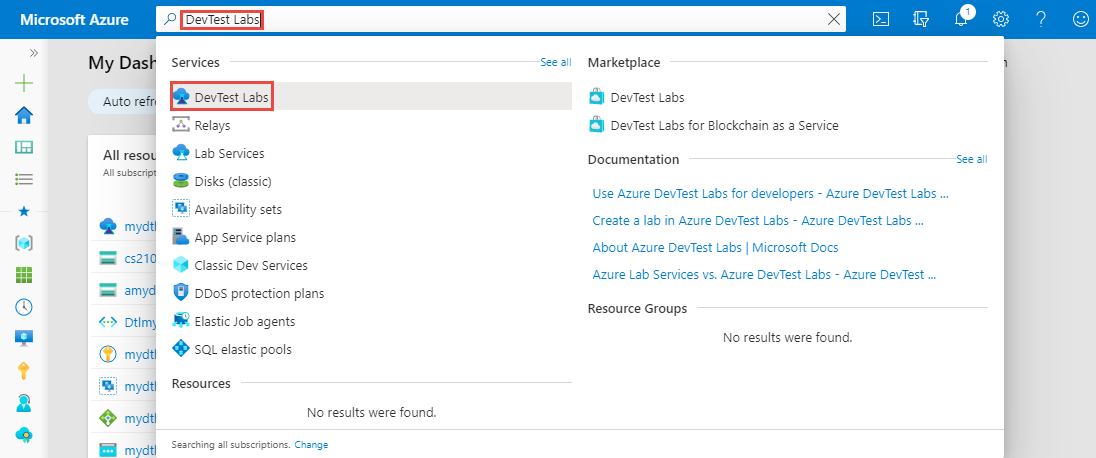
랩 목록에서 랩을 선택합니다.
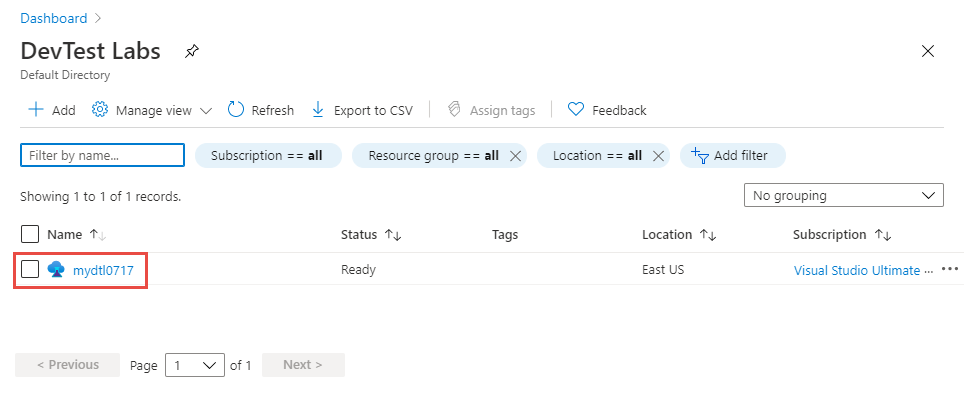
해당 랩의 홈페이지에 있는 내 가상 머신 목록에서 Linux VM을 선택합니다.
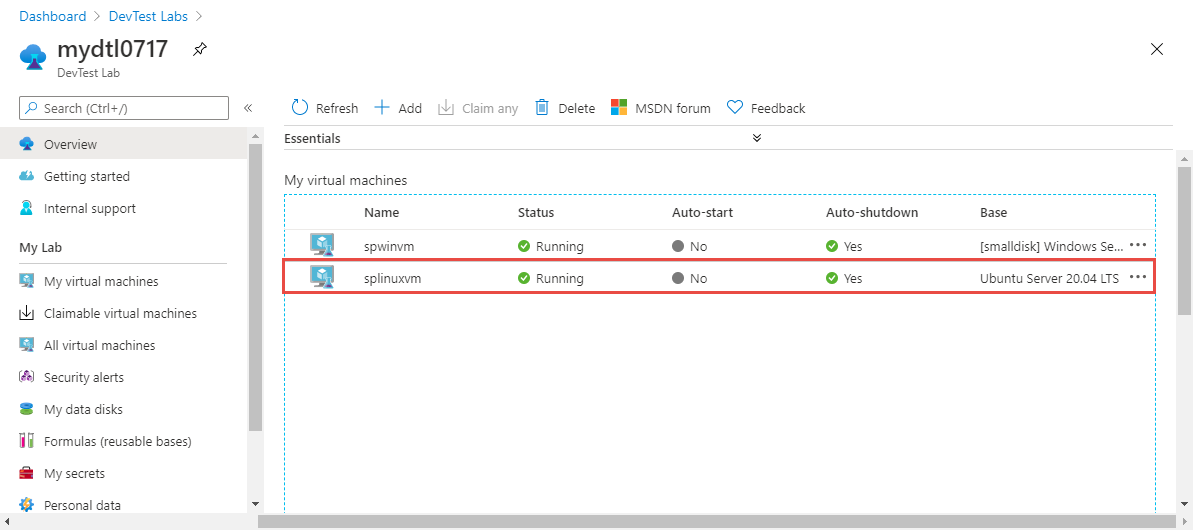
개요 페이지에서 VM의 FQDN(정규화된 도메인 이름) 또는 IP 주소를 볼 수 있습니다. 다음 이미지에 표시된 것처럼 포트도 볼 수 있습니다.
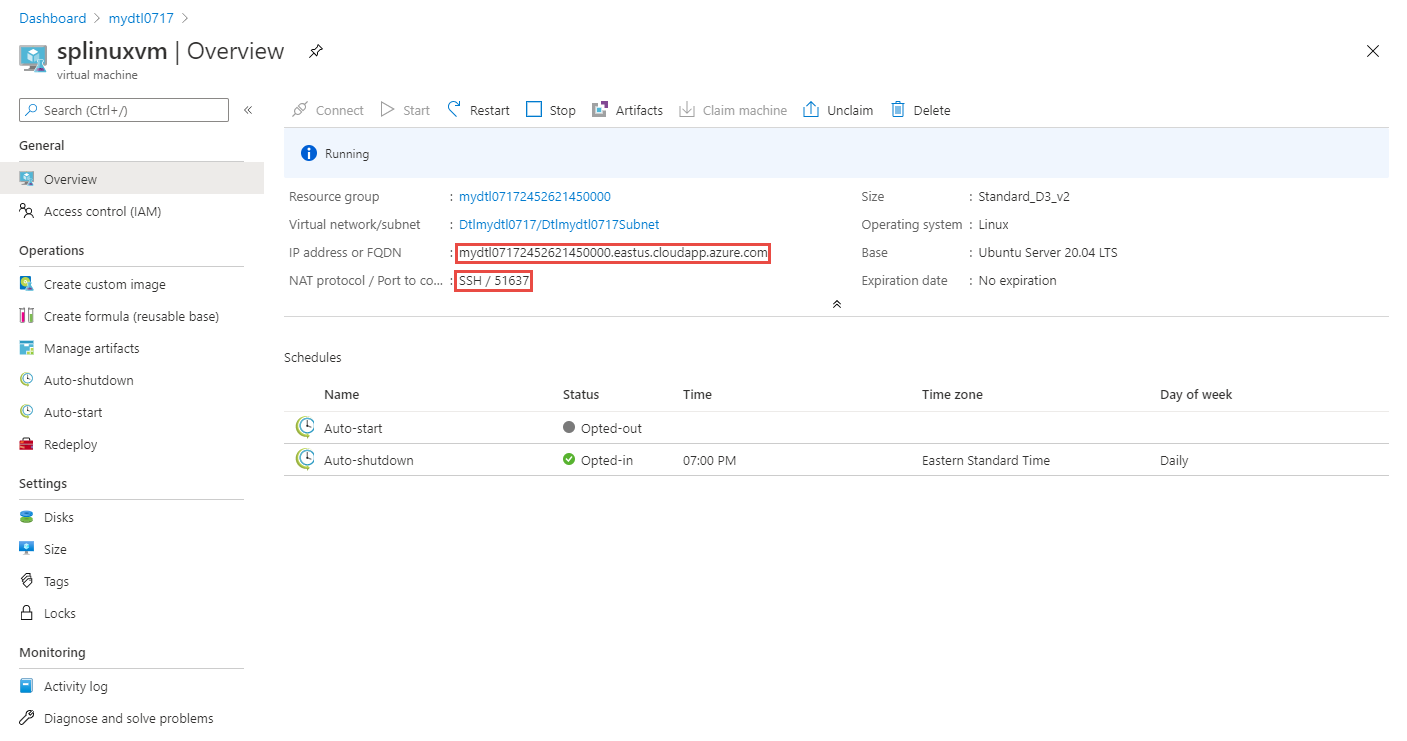
VM이 시작된 경우에도 연결 단추는 회색으로 표시됩니다. 이것은 의도된 상황입니다.
SSH를 사용하여 Linux VM에 연결합니다. 다음 예제에서는 사용자 이름이
vmuser이고 포트가51637인 FQDNmydtl07172452621450000.eastus.cloudapp.azure.com을 사용하여 VM에 연결합니다. 사용자가 VM에 연결하는 데 필요한 암호를 입력합니다.ssh vmuser@mydtl07172452621450000.eastus.cloudapp.azure.com -p 51637Putty 또는 다른 SSH 클라이언트 같은 도구를 사용하여 VM에 연결할 수 있습니다.
SSH를 사용하여 연결한 후에는 데스크톱 환경(xfce) 및 원격 데스크톱(xrdp)을 설치하고 구성할 수 있습니다. 자세한 내용은 Azure에서 원격 데스크톱을 설치 및 구성하여 Linux VM에 연결을 참조하세요.
다음 단계
피드백
출시 예정: 2024년 내내 콘텐츠에 대한 피드백 메커니즘으로 GitHub 문제를 단계적으로 폐지하고 이를 새로운 피드백 시스템으로 바꿀 예정입니다. 자세한 내용은 다음을 참조하세요. https://aka.ms/ContentUserFeedback
다음에 대한 사용자 의견 제출 및 보기